Оценка на специални програми, които ви позволяват да разпространявате Wi-Fi от лаптоп

- 2034
- 611
- Sheldon Heller
Всеки от нас може да има ситуация, когато има интернет връзка, но няма рутер. В същото време задачата е да го споделите с друго устройство, да речем, смартфон или друг компютър. За радикално решение на такъв проблем е по-добре да получите рутер, но без него можете да разпространявате Wi-Fi от лаптоп или компютър.
Принципът на експлоатация на приложения за трета страна за достъп до Интернет
Универсален метод, който успешно се е установил за всички операционни системи и всички устройства, е използването на трети програми за разпространение на интернет. Те също така създават разпределение на сигнала чрез използването на командния ред на лаптопа донор. Просто натиснете бутона и приложението прави всичко самостоятелно.

Принципът на експлоатация е следният: Необходимо е да се създаде точка за достъп. Windows 10, например, осигурява възможността за стартиране на виртуална интернет мрежа. С други думи, самото такова устройство започва да изпълнява функциите на рутер, но за това в него трябва да бъде инсталиран адаптер. Щом стартира точката за достъп, тя започва да разпространява интернет на околните устройства.
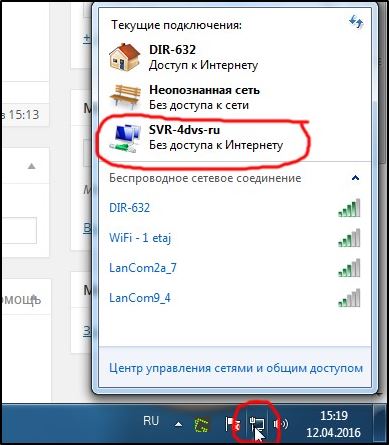
Най-популярните Wi-Fi-Fi-Fi програми
Така че, помислете за най-добрите програми за разпространение на Wi-Fi по отношение на опитни потребители и специалисти. В този преглед има няколко от тях:
- Виртуален рутер плюс.
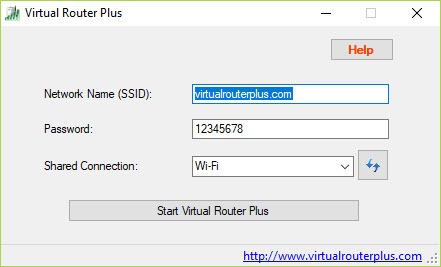 Заслужава да се отбележи веднага, че приложението е проектирано да работи с Windows 7. Удобно е, че няма нужда да инсталирате софтуер на вашия компютър или лаптоп.Трябва да изтеглите архивен файл от безопасен източник и да започнете exe-shnik. Веднага след стартиране, приложението ще започне да се опитва да разпространява интернет около други потребители. Ако мрежата работи успешно, тогава тя остава да отвори общ достъп до интернет връзката.
Заслужава да се отбележи веднага, че приложението е проектирано да работи с Windows 7. Удобно е, че няма нужда да инсталирате софтуер на вашия компютър или лаптоп.Трябва да изтеглите архивен файл от безопасен източник и да започнете exe-shnik. Веднага след стартиране, приложението ще започне да се опитва да разпространява интернет около други потребители. Ако мрежата работи успешно, тогава тя остава да отвори общ достъп до интернет връзката.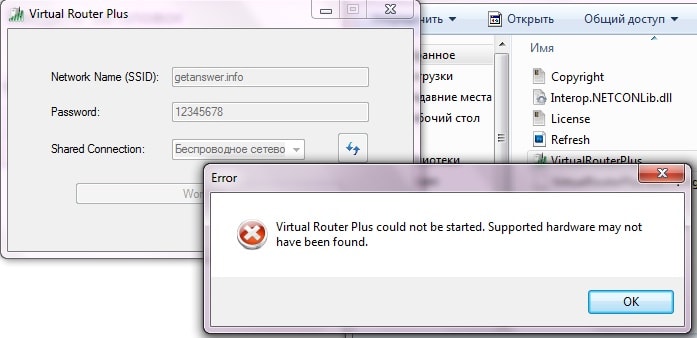
Ако нямате късмет, такова съобщение за грешка може да се покаже. Вашето устройство и мрежова карта не се поддържат.
Препоръчително е да презаредите и стартирате отново Wi-Fi разпределението. Този, който се страхува от хакерските кибер атаки, може да бъде използван от разширени настройки за промяна на паролата и вход във вашия Wi-Fi. В случай на трудности при стартирането на връзката, най -вероятно да търсите проблем е в безжичен адаптер или неговите драйвери. Програмата може да бъде сгъната на панела за известия, където няма да дразни окото. Когато затваряте дистрибуцията на интернет, той спира.
- Превключва виртуален рутер. Друга топ програма за Wi-Fi дистрибуция. Много специалисти с опит го смятат за най -доброто предложение сред такъв софтуер. Голямо предимство е, че се разпределя безплатно, а интерфейсът е напълно на руски език. Най -добре е да го изтеглите от официалния уебсайт на разработчика.
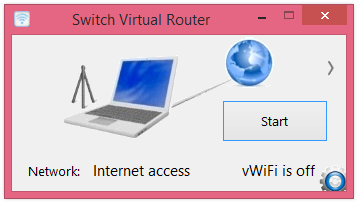 И така, след изтегляне и завършване на процеса на инсталиране, можете да стартирате програмата в работата. Под бутона, който изглежда като предавка, настройките са разположени - в тях потребителят може да промени името за входа и паролата, ако има такава нужда. Можете да промените не само тези параметри, но и различни други. За да започнете точката за достъп, натиснете клавиша "Старт". Сега за различни устройства общ достъп до интернет ще се появи в сцената на сигнала. Важно е драйверът да стои на компютър или лаптоп, който може да поддържа работата на мрежата като цяло. Ако няма мрежова поддръжка, тогава трябва да актуализирате драйверите, да ги изтеглите така, че те да са като конкретен компютърен модел. В случай на грешка "Wi-Fi-Adapter" е изключен, е необходимо да се тества работата на виртуален адаптер.
И така, след изтегляне и завършване на процеса на инсталиране, можете да стартирате програмата в работата. Под бутона, който изглежда като предавка, настройките са разположени - в тях потребителят може да промени името за входа и паролата, ако има такава нужда. Можете да промените не само тези параметри, но и различни други. За да започнете точката за достъп, натиснете клавиша "Старт". Сега за различни устройства общ достъп до интернет ще се появи в сцената на сигнала. Важно е драйверът да стои на компютър или лаптоп, който може да поддържа работата на мрежата като цяло. Ако няма мрежова поддръжка, тогава трябва да актуализирате драйверите, да ги изтеглите така, че те да са като конкретен компютърен модел. В случай на грешка "Wi-Fi-Adapter" е изключен, е необходимо да се тества работата на виртуален адаптер.
- Maryfi програма за разпространение на интернет от лаптопи. Можете да качите тази програма за Windows на официалния ресурс на разработчика. Ако имате нужда от руска версия на интерфейса, тогава тя може да бъде намерена и в необятността на глобалната мрежа. След изтегляне стартирайте инсталационния файл както обикновено. При първото стартиране системата може да поиска да инсталира някои компоненти - за това трябва да се съгласи с неговото предложение. Цялото приложение се вписва в един малък прозорец на екрана. Остава да излезе с име и парола за мрежата и след това натиснете бутона Старт. Ако адаптерът работи правилно, тогава мрежата ще бъде стартирана.
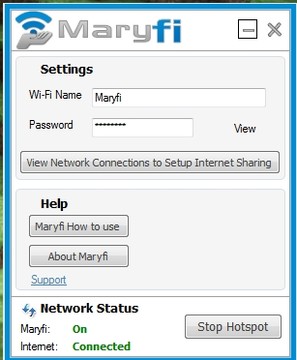
- Connectify Hotspot. Заслужава да се отбележи, че това заявление се предоставя на платена основа. Ако откажете да платите, пробната версия ще бъде намалена от неговата функционалност. Но ако изберете платена модификация, тя има много полезни опции. Няма нужда да отваряте общ достъп до интернет, по -специално. Достатъчно е да изберете една връзка и да започнете тестване. Веднага след зареждане на твърд диск можете да инсталирате специален файл и да стартирате програмата. След това изберете конкретна връзка. Ако е необходимо, името и паролата му се променят. Бутонът „Старт гореща точка“ се натиска в края. Сега лаптопът ще може да разпространява Wi-Fi. Можете да отворите раздела програмата и да видите със собствените си очи какви допълнителни устройства са свързани към него. Предлага се статистически доклад, колко използва интернет кое устройство.
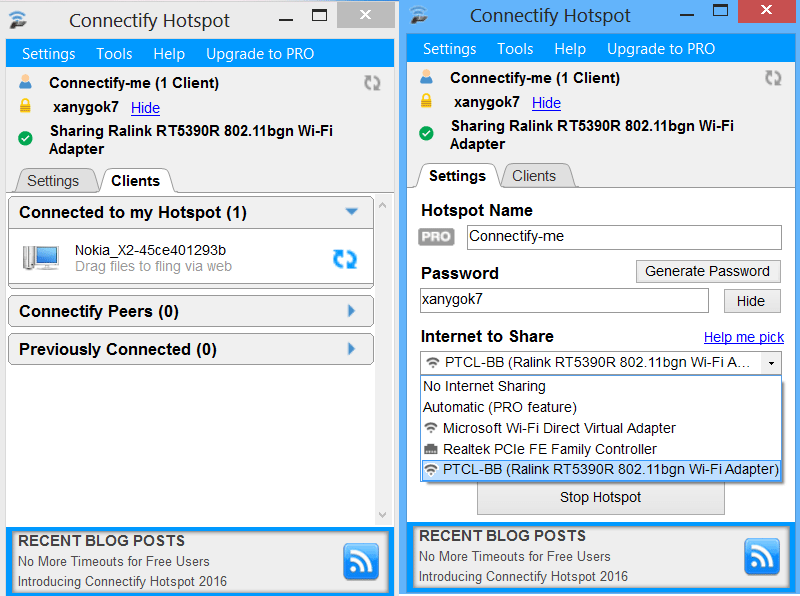
Сега за какви действия трябва да се извършват след инсталирането на една от горните програми. Необходимо е да сте сигурни, че като цяло достъпът работи правилно. За да направим това, намираме икона на връзка с интернет и щракнете върху него с правилния клавиш на мишката. Елементът "Център за контрол на мрежите и общ достъп" ще се отвори. В него е необходимо да се намери алебарят, отговорен за промяната на параметрите на адаптера.
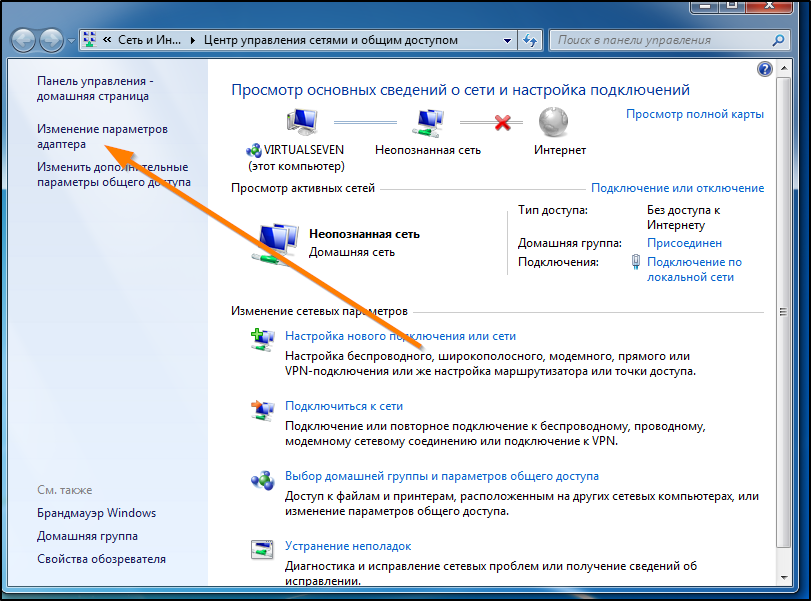
Изберете връзката, която е инсталирана на компютър или лаптоп. След като щракнете с десния бутон, ще стане възможно да изберете менюто „Свойства“. Сега трябва да разширите раздела с името "достъп" и да намерите в него такъв елемент като "Разрешаване на други потребители ...". Поставете отметка близо до нея, изберете нашата връзка и потвърдете действието. След всички тези процедури ще трябва да рестартирате лаптопа и да направите отново стартирането на Wi-Fi дистрибуция.
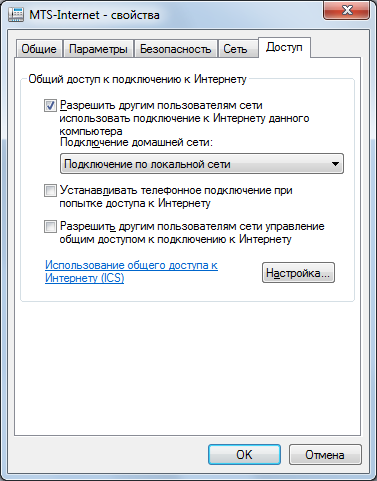
Общи грешки при опит за свързване
За да получите добър Wi-Fi, трябва да вземете предвид следните важни препоръки:
- Не изтегляйте всички програми за разпространение - по -добре е да се спрете на една и да работите само с него. Ако се появи грешка в стартовете, тогава тя най -вероятно ще бъде намерена в други приложения. Тоест проблемът може да бъде в двигателите на адаптера. Като цяло, принципът на всички приложения на трети страни за разпределението на Wi-Fi е един и същ. Те се различават само в интерфейса;
- Използвайки такива програми, можете да създадете и стартирате виртуална мрежа. В допълнение към възможността за свързване, трябва да се уверите, че интернет работи. За да направите това, трябва да разрешите "общ достъп до интернет".
Често потребителите са изправени пред ситуация, в която има грешка в връзката. Компютърът постоянно сканира IP адреса. В този случай първото нещо е да изключите антивирусната програма. В допълнение към него може да има и други програми, които блокират интернет връзката, например, защитната стена на Windows.
Основните процедури и ситуации, с които потребителят може да се сблъска, когато се опитва да разпространява Wi-Fi на различни устройства, бяха описани по-горе. В този случай причините могат да се крият в различни операционни системи, възможности за оборудване, настройки и т.н. Във всеки отделен случай трябва да разберете подробно, като елиминирате една причина след друга, за да постигнете стабилна връзка.
- « Създаване на различни заявки в Microsoft Access
- Snapchat как да инсталирате, регистрирате и използвате приложението »

